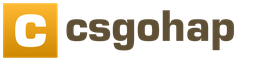Статьи и Лайфхаки
Периодически пользователи «яблочных» гаджетов сталкиваются с подобной ситуацией. Если в айфоне нет сети , для начала нужно проверить, имеется ли хотя бы какой-то приём сигнала. Для этого заходим в настройки и активируем автоматический поиск сети, то есть ищем сеть вручную. Те, кто знает, сразу обратят внимание на соответствующую пиктограмму.
Наша статья посвящена «симптомам» такой проблемы, а также оказанию первой помощи своему мобильному устройству. Дело в том, что в некоторых случаях обращение к специалисту может не потребоваться, поскольку пользователь вполне способен устранить неполадки своими силами.
Нет сети в Айфоне: тревожные симптомы
Случается, что на нашем устройстве мы видим надпись, свидетельствующую о том, что сеть отсутствует, однако при этом находимся в зоне покрытия сети с отличным сигналом. Бывает и так, что смартфон теряет связь при нахождении вне зоны покрытия, однако после возвращения туда связь не появляется.
Ещё одним показательным симптомом является ситуация, когда в статусе отображается слово «Поиск». Кроме того, при переходе в основные настройки, меню «Об этом устройстве», можно заметить отсутствие каких-либо сведений в пункте «Прошивка».
Что делать, если нет сети в Айфоне?
Итак, если мы столкнулись с одним из указанных выше тревожных симптомов, либо сеть отсутствует при каких-либо иных условиях, стоит попробовать последовательно выполнить следующие манипуляции.
Для начала включим и через пять секунд отключим «Авиарежим», перейдя в настройки iPhone. Также можно перезагрузить само мобильное устройство.
Кроме того, рекомендуется извлечь SIM-карту и убедиться в том, что перед нами действительно фирменная «симка» сотового оператора. Также следует проверить её на наличие механических повреждений, или же банально на степень износа. После этого можно вновь попробовать установить SIM-карту.
Если ничего не помогло, нужно проверить настройки сотового оператора, в том числе и на наличие обновлений. Подключаемся к Wi-Fi, переходим в основные настройки смартфона, пункт «Об этом устройстве». В том случае если нам доступны обновления, операционная система запросит их установку. Если же , пробуем подключить iPhone к iTunes. Далее обновляем устройство до последней версии iOS.
Ещё один способ – сбросить настройки сети. Для этого нужно зайти в основные настройки, выбрать пункт «Сбросить», после чего – «Сбросить настройки сети».
Если в айфоне нет сети, и мы находимся за пределами страны, пробуем сделать следующее. Выбираем меню «Оператор» через настройки и нажимаем пункт «Автоматически». Если iPhone обнаружит любую мобильную сеть, отобразится соответствующее меню.
Случается, что за рубежом недоступен раздел «Оператор». В такой ситуации следует обратиться в компанию Apple. Отключаем вышеуказанный пункт «Автоматически». Спустя несколько минут должен появиться перечень сотовых операторов, которые доступны. Это свидетельствует об исправности нашего устройства. Если все вышеуказанные манипуляции не помогли, рекомендуется обратиться к сотовому оператору.
Случается, что неполадки в работе сети вызваны нашим небрежным обращением со смартфоном. Например, сбой может быть результатом физического повреждения или попадания влаги. Кроме того, проблема иногда связана с тем, что вышла из строя SIM-карта. В любом случае, выявить причину можно будет только после полной диагностики iPhone.
Зачастую после падения, перепрошивки или обновления телефона, также замены сим-карты, смартфон не ловит сеть. Появляется надпись «нет сети» и по сути аппарат превращается в бесполезный дорогостоящий «кирпич». Причин у данной проблемы, как правило, несколько. Давайте рассмотрим наиболее частые из них, параллельно уделив внимание способам устранения неисправности под названием «нет сети».
Неправильно установленное время в настройках
Это случается после обновлений и перепрошивок, а также после ремонта в сервисных центрах. Для устранения этой проблемы вам необходимо подключиться к сети wi-fi. Далее зайти в Настройки - Основные - Дата и время и активировать пункт Автоматически. Перезагрузить телефон. Обратите внимание, что эти действия нужно проводить будучи обязательно подключенным к сети wi-fi, иначе сотовая сеть не оживет.
Настройки сотового оператора и обновление
Вы проверили дату и время, а надпись «нет сети» не исчезла? Возможно оператор не предоставляет свои услуги в том регионе, где вы находитесь. Тогда можно попробовать активировать на несколько секунд режим «в самолете». То же самое делаем, если вы находитесь в домашнем регионе. Бывает, что связь «глючит» и просто необходимо ее перезапустить. Также можно выключить и включить аппарат. Если и это не помогло, то необходимо проверить настройки оператора. Заходите в Настройки - Оператор и проверяете активирован ли режим Автоматически.
Не стоит забывать и об обновлении для системы. Снова подключаетесь к Wi-Fi. Переходите в Настройки - Основные - Об этом устройстве. Если вам доступны обновления, операционная система запросит их установку. Если же не работает Wi-Fi, подключаетесь к iTunes. Затем обновляете устройство до последней версии iOS.
Повреждение или выход из строя сим-карты
В процессе самостоятельного решения проблемы с поиском сети, стоит обратить внимание на сим-карту. Зачастую она может быть повреждена при обрезке, может выйти из строя при попадании влаги или по другим причинам. Вытаскиваете сим-карту с помощью ключика, находящегося в коробке из под телефона, ставите сим-карту на место. Включаете - выключаете режим «в самолете» несколько раз.
Айфон заблокирован оператором связи
Бывает, что гаджет заблокирован оператором связи под сим-карту определённого оператора. Телефон просто не поддерживает другие сим-карты, пишет «нет сети». Можете обратиться к нам в сервисный центр, мы сможем провести разблокировку по imei. Как правило, такая услуга занимает от нескольких дней до 10 дней в зависимости от того на какого оператора залочен аппарат.
Повреждение антенны, ответственной за прием сигнала сотовой сети
Нередко бывают случаи, когда айфон перестал ловить сеть из-за повреждения антенны вследствие удара, попадания влаги и окислений, ранее проведенного ремонта, бракованных запчастей. Для устранения такой неисправности вам необходимо обратиться к нам в iConceptService, где квалифицированные мастера проведут диагностику и смогут отремонтировать аппарат.
Повреждение модемной части и вечный поиск сети
Если от удара, попадания влаги повреждается модемная часть на материнской плате, то телефон будет постоянно искать сеть и в настройках будет отсутствовать прошивка модема. Чтобы убедиться не поврежден ли у вас модем, зайдите в Настройки - Основные - Об этом устройстве - Прошивка модема. Если поле пустое, то ваш телефон получил повреждение модема и здесь вам смогут помочь только квалифицированные мастера сервисного центра. Потребуется кропотливая, сложная работа на материнской плате, которая позволит восстановить модемную часть и вернуть аппарату возможность видеть сеть. Наши мастера имеют большой опыт подобной работы, что позволяет нам выполнять даже такой сложный ремонт.
Спасибо! Ваша сообщение успешно отправлено!
Очень часто владельцы iPhone сталкиваются с проблемой - после перестановки iOS, ремонта смартфона или длительного времени бездействия пропадает иконка оператора и айфон не ловит сеть. Зачастую в таких случаях причиной является неустановленное время и часовой пояс.
Таким образом, в случае возникновения данной проблемы, во первых необходимо посмотреть на установленное время, если смартфон отображает некорректную дату и время, нам необходимо сделать следующие несложные манипуляции:
1. Подключите iPhone к активной Wi-Fi сети;
2. Зайдите в Настройки -> Основные -> Дата и время;
3. Переключите флажок «Автоматически» в активное положение (если выставлено по умолчанию - выключите и включите), перегрузите айфон.
В любом случае, выявить причину можно будет только после полной диагностики iPhone.
Айфон не ловит сеть что делать?
Существует множество причин, описанных в интернете по которым Ваш айфон не видит сеть, давайте рассмотрим подробно некоторые из них.
1.Сеть отсутствует при каких-либо иных условиях, стоит попробовать последовательно выполнить следующее.
Для начала давайте включим и через несколько секунд отключим режим «Самолет» (Airplane) в настройках телефона. Также можно перезагрузить сам айфон. Рекомендуется извлечь SIM-карту и убедиться в том, что перед нами действительно фирменная «симка» сотового оператора. Кроме того надлежит проверить её на наличие механических повреждений. Теперь вставьте сим-карту, включите-отключите режим «Самолет» несколько раз – сигнал должен появиться.
Если ничего не помогло, нужно проверить настройки сотового оператора, в том числе и на наличие обновлений. Подключаемся к Wi-Fi, переходим в основные настройки смартфона, пункт «Об этом устройстве». В случае если нам доступны обновления, операционная система запросит их установку. Если же в айфоне не работает Wi-Fi, подключаем iPhone к iTunes. Затем обновляем устройство до последней версии iOS.
Примечание: Некоторые пользователи говорят, что им помогла перезагрузка телефона (reboot).
2. Как исправить ошибку «нет сети» на айфоне после заводского анлока?
Вы можете попытаться исправить ошибку «Нет сети» в телефоне iPhone после его заводской разблокировки. Ниже описаны пути решения проблемы, найденные на различных форумах, из собственного опыта и опыта людей, которые разлочили смартфон с помощью IMEI номера.
Чаще всего с данной ошибкой сталкиваются владельцы iPhone после разблокировки с помощью программы Ultrasn0w или обновления прошивки модема до версии iPad. Также проблема может возникать после восстановления, обновления, активации или деактивации телефоны с помощью Redsn0w или метода SAM tool, даже после джейлбрейка. Если вы столкнулись с проблемами активации iPhone после заводской разлочкой, данная статья поможет их решить.
Ошибка «нет сети» не связана с разблокировкой смартфона. Она не так страшна, как сообщения о проблемной или не поддерживаемой сим-карте (Invalid Sim, Sim card is not supported).
Если же вы видите сообщение об отсутствии сети, значит, ваш аппарат принял сим-карту, но возникает вопрос почему он не видит сеть. Самый простой способ решить проблему (он работает в большинстве случаев) – обнулить настройки сети. Для этого нужно вставить не поддерживаемую сим-карту, открыть Настройки (Settings) – Общие (General) – Сброс(Reset) – Сбросить настройки сети (Reset Network Settings)
Вы также можете попробовать сделать бэкап и удалить всю информацию, но это может навредить аппарату.
3.Проблема «Нет сети» на iPhone может возникнуть после активации-дезактивации телефона с помощью программ SAMPrefs или Redsn0w.
Данные метод срабатывает в 90% случаев
- Вставьте сим-карту не от AT&T в iPhone и подключите телефон к iTunes через USB-кабель.
- Когда iTunes определит ваш телефон, сделайте бэк-ап и потом нажмите «Восстановить» (Restore).
- Примечание: Вначале попробуйте восстановить смартфон без нажатия клавиш Shift/Option. Вы также можете восстановить телефон в режиме DFU.
- Подождите, пока процесс восстановления завершится. Вам будут доступны две опции в iTunes:
- Восстановить из бэк-апа;
- Использовать iPhone как новый телефон – выбирайте этот пункт.
- Вам будет предложено пройти активацию. Для этого воспользуйтесь сим-картой не AT&T и ждите сигнала.
- Если ничего не помогает, повторите пункты 1, 2, 3.
4. Часто пользователи, которые пытаются обрезать «симку» для нового айфона, совершают ошибку, и в результате телефон не может определить сим-карту. Для устранения этой ошибки вам нужно заказать сим-карту у своего провайдера.
5. Иногда провайдер, к которому вы пытаетесь подключиться, просто не предоставляет услуги в вашем районе – поэтому айфон не ловит сеть. Возможно, ваша сим-карта просто не является активированной в сети. В этих случаях обратитесь к своему провайдеру.
6. Возможно, причина ошибки «Нет сети» в разблокированном iPhone связана с антенной. Если проблема с оборудованием, вам нужно отнести аппарат в магазин Apple и проверить на неисправности (возможно, вам просто дадут новый телефон).
Как видите, отсутствие сети на разлоченном смартфоне вовсе не связано с анлоком
Нет сети на айфоне – телефон заблокирован оператором сотовой сети
Допустим, если ваш девайс все еще залочен на сеть AT&T, он никогда не сможет работать от сим-карты другого оператора. Что делать в таком случае?
Если айфон заблокирован под сотовую сеть и при этом телефон не поддерживает другие сим карты (ошибка “нет сети”) воспользуйтесь нашим сервисом. Мы предлагаем разблокирование айфона по ИМЕЙ номеру. После разблокирования вы сможете использовать любые сим карты. Для этого перейдите , выберите нужного оператора под которого заблокирован айфон (если вы не знаете названия оператора – воспользуйтесь ) и закажите услугу. При этом внимательно прочитайте описание предложения. В том случае когда iPhone заблокирован под сотового оператора и заблокирован iCloud, необходимо сначала (iPhone не должен бить в черном списке) а потом заказывать услугу анлока от сотового оператора.
Статьи и Лайфхаки
Одной из самых распространенных среди абонентов проблем считается отсутствие сетевого оператора - айфон не ищет сеть . Как правило, данная проблема присуща владельцам перекупленных телефонов или аппаратов, привезенных из-за рубежа. Само собой, такой , поэтому проблему нужно решать оперативно.
Основные причины, по которым айфон не может отыскать сеть
1.Не функционирует сим-карта (карточка вышла из строя или на айфоне закончились средства). Чтобы разрешить данную проблему, нужно взять другую карточку (того же оператора) и вставить ее в своё устройство. Вы удостоверитесь, что айфон не залочен.
2. Айфон залочен под иного оператора. Сегодня это наиболее актуальная проблема для многих ввозимых из-за границы телефонов. Способ решения вопроса - разблокировка аппарата и последующее активирование. После таких манипуляций владелец сможет пользоваться оператором любой сети.
3. При неграмотной прошивке или неудачном использовании ПО айфона может случиться программный сбой. Решение проблемы – перепрошивка и настройка телефона.
4. Наиболее страшная причина - повреждения электронных составляющих устройства, возникающие из-за механических поломок или неправильного обращении с айфоном. Решение проблемы - обращение в сервисный центр.
Что делать, когда айфон не ищет сеть?
Если айфон не ищет сеть, а вы пытаетесь исправить неприятность самостоятельно, помните, что если вы не имеете опыта в прошивке и активации устройства, то желательно обратиться к квалифицированным специалистам. При неумелом обращении с программным обеспечением могут появиться серьезные проблемы.
При отсутствии соединения с оператором сети на вашем айфоне высветится сообщение «no service». Чтобы разрешить эту проблему, сначала нужно убедиться, что на экране айфона нет даже самого маленького уровня сигнала. При наличии сигнала - неправильно выбран оператор. Чтобы айфон автоматически находил сеть, пользователь должен найти в меню «Настройки» и установить требуемый режим. В противном случае, сетевого оператора можно выбрать вручную. Если же и подобные действия не помогли, значит, у телефона довольно серьезные неисправности. И вполне возможно, поможет или любой другой модели.
Некоторые поломки, из-за которых может отсутствовать сеть на айфоне:
Неисправность усилителя мощности (решение – замена подобного усилителя);
- неисправность радио тракта (решение – диагностика устройства);
- поломка антенны (решение - ее замена);
- опасные последствия (окисление и коррозия механизма) при попадании воды (решение – диагностика айфона).
Чтобы телефон не упал, его лучше хранить и переносить в особом чехле, который защитит также от попадания вовнутрь воды. При отсутствии сети не волнуйтесь. Определив причину подобного поведения устройства, можно легко её устранить.
Если у вас пропадает сеть на Айфоне, не стоит расстраиваться и спешить в сервисный центр – возможно, устранить неполадки вы сможете и своими силами. В некоторых случаях к подобной проблеме приводит не аппаратная поломка самого телефона, а программный сбой или особенности настроек аппарата. Для начала следует выяснить, почему на iPhone пропадает сеть.
Признаки неисправности в приеме
Распознать такой тип неисправности довольно легко – невозможность позвонить явно сигнализирует, что со iPhone что-то не в порядке. Основные признаки неполадок с сигналом будут следующими:
- связь то появляется, то исчезает
- сигнал сети пропадает при блокировке, на морозе
- связь не работает только в помещении или на улице
- нет мобильного интернета, хотя сеть оператора работает нормально
Причинами такой неисправности могут быть неполадки в программном обеспечении или операционной системе, отсутствие контакта с СИМ-картой (проблема может быть в самой симке), аппаратные поломки. Но прежде чем искать первопричину неисправности, отсейте самые вероятные варианты – убедитесь, что ваш телефон не «залочен» под определенного иностранного оператора (такая неприятность нередко возникает у тех пользователей, кто приобрел гаджет, например, на Ebay). Если проблема с сетью возникла именно из-за этого, то не обойтись без вмешательства специалистов для снятия блокировки (чтобы проверить, просто поставьте другую СИМ). Также следует убедиться, что не включен режим «В самолете», в котором сеть также не будет работать.
SIM-карта и отсутствие приема на устройствах Apple
Самой простой первопричиной неисправности является плохой контакт с симкой. Связан он может быть с некорректной обрезкой карты под нужный размер. Также некоторые симки со временем истираются и перестают правильно работать. Характерные признаки:
- сеть то появляется, то исчезает
- периодически не работает ни сеть, ни мобильный интернет
- прием внезапно пропадает даже во время разговора
Вариантов решения может быть несколько. Для начала попробуйте достать карту из телефона и просто тщательно ее протереть – бывает, что контакты окисляются, из-за чего прием может ухудшаться или просто не работать. Второй вариант (если первый не помог) – замена сим-карты на iPhone. Перед тем, как это сделать, лучше всего проверить, работают ли другие СИМ на вашем телефоне (заведомо исправные).
Еще одно возможное решение проблемы – сброс настроек и получение обновлений на ваш iPhone от мобильного оператора нередко помогают устранить неполадки сети.
Неправильные установки даты и времени
Сбои важных программ и приложений также вызывают неполадки сети. В частности, iPhone теряет сеть, если неправильно установлена время и дата. Датчики сбиваются, когда телефоном долго не пользуются или он падает. В этом случае алгоритм действий будет следующим:
- подключитесь к любой беспроводной сети
- откройте основные настройки сотового
- выберите пункт «Дата и время»
- напротив пункта меню «Автоматически» передвиньте ползунок во включенное положение
- перезагрузите ваш Айфон
Обычно после этой простой процедуры проблемы с сетью пропадают – далее устройство работает корректно и нормально принимает звонки. Если это не помогло, то можно попробовать жесткую перезагрузку гаджета. Для этого выполните несколько шагов:
- нажмите и удерживайте 10 секунд кнопки включения и Home
- дождитесь, пока на дисплее появится логотип компании Apple
- включите iPhone, как обычно, и дождитесь, пока он подключится к сети мобильного оператора
Если Айфон не ловит на морозе
Иногда в смартфонах Apple пропадает сеть на морозе. С этой неисправностью сталкиваются многие пользователи iPhone, но решить ее удается не всегда. Для уменьшения негативного влияния рекомендуется отключить 3G. В этом случае пропадать связь будет реже. Если даже после того, как вы пришли домой и отогрели свой iPhone, прием не возобновился, попробуйте одно из следующих действий:
- перезагрузите iPhone
- проверьте настройки от сотового оператора
- включите и выключите режим «Самолет»
- в настройках сотового установите автоматический режим выбора сети
Если решение проблемы не было найдено, то лучше обратиться к специалистам. Скорее всего, мороз просто стал поводом для поломки, а первопричина кроется в механических повреждениях (даже после падения с небольшой высоты могут возникнуть неисправности антенны или радиомодуля).
Когда лучше отнести Айфон в сервис
Причиной того, что пропадает сеть на Айфоне, может быть и аппаратная поломка. Так, чаще всего может выйти из строя радиомодуль (например, после падения). Отличить такой тип неполадки от других легко